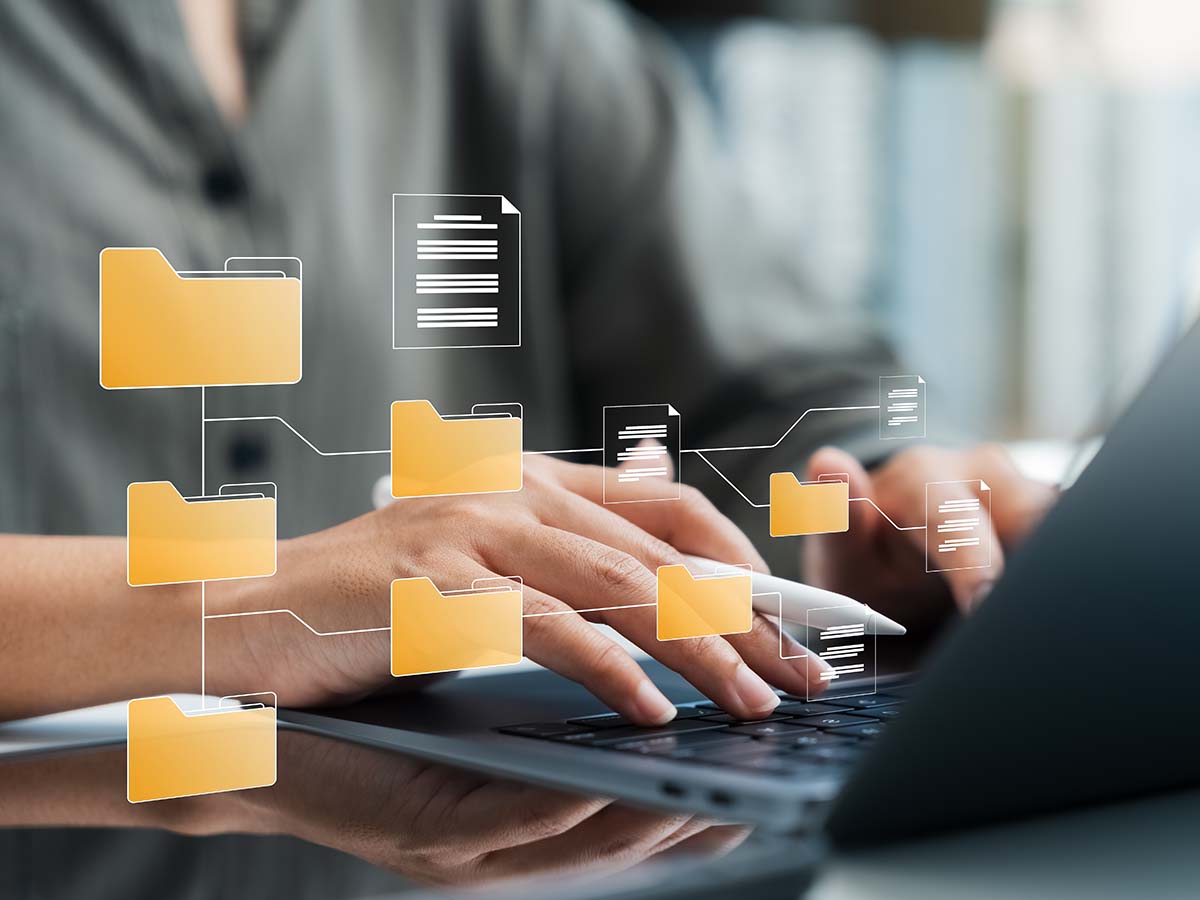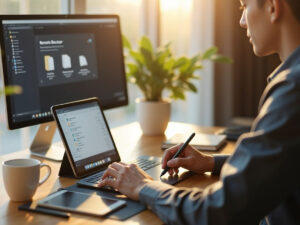Wenn Sie in Outlook regelmäßig E-Mails sortieren, kennen Sie sicher das Problem: Ein Ordner ist plötzlich verschwunden, die Ordnerstruktur wirkt unübersichtlich, oder eine gesuchte Nachricht scheint „verloren gegangen“ zu sein. Besonders in Unternehmen mit hohem E-Mail-Aufkommen ist dies ein alltägliches Ärgernis – aber kein unlösbares.
In diesem Artikel zeigt Ihnen die You Logic AG, wie Sie Outlook-Ordner gezielt suchen, anzeigen, organisieren und wiederfinden – schnell, effektiv und nachhaltig. Unser Ziel: Ihre Produktivität zu verbessern und Zeitverluste zu minimieren.
Warum verschwinden Outlook-Ordner scheinbar?
Outlook selbst „versteckt“ Ordner selten grundlos. Oft liegen die Ursachen in:
- Unabsichtlich verschobenen Ordnern: Es kann leicht passieren, dass ein Ordner versehentlich an einen anderen Standort verschoben wird, vor allem, wenn Sie das Drag-and-Drop-Feature verwenden. Dies passiert häufig in hektischen Arbeitsbedingungen.
- Zugeklappten oder eingeklappten Ordnerstrukturen: Wenn Sie die Ordner nah beieinander haben, kann es vorkommen, dass man versehentlich auf das Minus-Zeichen klickt und dadurch wichtige Unterordner nicht mehr sichtbar sind.
- Fehlenden Berechtigungen bei geteilten Postfächern: In Unternehmensumgebungen sind oft Postfächer geteilt. Wenn Sie nicht über die notwendigen Berechtigungen verfügen, können Ordner aus Ihrem Sichtfeld verschwinden.
- Zu grobe oder falsch gefilterte Ansichten: Outlook bietet verschiedene Optionen zur Filterung von E-Mails und Ordnern. Falsche Filtereinstellungen können dazu führen, dass Inhalte nicht angezeigt werden.
Wer Outlook im Unternehmen nutzt, braucht einen strukturierten Umgang mit Ordnern – sonst wird das Postfach schnell zur Blackbox.
Schritt-für-Schritt: Outlook-Ordner suchen und wiederfinden
1. Über das Suchfeld gezielt nach E-Mails oder Ordnern suchen
Obwohl Outlook keine Ordnernamen durchsuchen kann, können Sie nach E-Mails suchen, die in einem bestimmten Ordner liegen – und somit Rückschlüsse auf den Speicherort ziehen.
So geht’s:
- Klicken Sie oben rechts in das Suchfeld: Das Suchfeld wird aktiviert, und Sie können Suchbegriffe eingeben.
- Geben Sie einen markanten Begriff der E-Mail ein (z. B. Betreff, Absender oder Stichwort): Dies hilft, die relevanten E-Mails schnell zu identifizieren.
- Sobald ein Treffer erscheint: Öffnen Sie die Mail, um weitere Details anzuzeigen.
- Klicken Sie mit der rechten Maustaste auf die Mail und wählen Sie „In Ordner öffnen“: Outlook zeigt Ihnen dann den genauen Speicherort der E-Mail an.
Tipp: Aktivieren Sie über „Suchen“ > „Aktueller Postfachordner“ die gezielte Suche, um die Suchergebnisse auf den aktuellen Ordner zu beschränken, was die Effizienz erhöht.
2. Die Funktion „Ordnergröße“ nutzen
Wenn Sie den Ordner nicht mehr wissen, aber das Postfach kennen:
- Klicken Sie mit der rechten Maustaste auf das Postfach in der linken Ordnerliste: Dies öffnet ein Kontextmenü mit verschiedenen Optionen.
- Wählen Sie „Datendateieigenschaften“: Dies öffnet die Eigenschaften Ihres Postfachs.
- Klicken Sie im neuen Fenster auf „Ordnergröße“: Dadurch wird Ihnen eine Übersicht über all Ihre Ordner angezeigt.
- Outlook listet Ihnen alle vorhandenen Ordner alphabetisch auf – inklusive Unterordner und Speicherplatz:Hier können Sie herausfinden, ob der gesuchte Ordner existiert und ob er Inhalt hat.
Diese Funktion ist äußerst hilfreich, um einen schnellen Überblick über die Struktur Ihrer Ordner zu erhalten, insbesondere bei großen Postfächern.
3. Ordnerstruktur optimieren: Favoriten nutzen
Viele Probleme mit verloren gegangenen Ordnern entstehen durch eine schlechte oder vernachlässigte Struktur. Um Ordnung zu schaffen:
- Ziehen Sie häufig genutzte Ordner per Drag-and-Drop in den Bereich „Favoriten“: Dieser Bereich bleibt permanent sichtbar und ermöglicht einen schnelleren Zugang.
- Benennen Sie generische Ordner um: „Archiv“ ist kein guter Name, wenn Sie zehn davon haben. Verwenden Sie spezifischere Namen, die den Inhalt besser beschreiben.
- Nutzen Sie eine Nummerierung oder farbliche Kennzeichnung: Je nach Outlook-Version können Sie Ordner oder Postfächer farblich kennzeichnen, um schnell visuelle Kategorien zu schaffen.
Ein gut strukturierter Ordnerbereich reduziert die Zeit, die Sie mit Suchen verbringen, erheblich.
4. Alle Ordner anzeigen lassen
In manchen Outlook-Ansichten zeigt der Ordnerbereich standardmäßig nur den Posteingang, Gesendet, Entwürfe usw. an.
So aktivieren Sie die Vollansicht:
- Gehen Sie in die Registerkarte „Ansicht“:
- Wählen Sie „Ordnerbereich“ > „Normal“ oder „Alle Ordner“: Diese Option zeigt alle in Outlook angelegten Ordner an.
- Überprüfen Sie, ob Unterordner ggf. eingeklappt sind: Klicken Sie auf das Plus-Zeichen, um alle Unterordner anzuzeigen.
Diese Einstellung erleichtert die Navigation durch Ihre Ordner und sorgt dafür, dass Sie keinen wichtigen Bereich übersehen.
5. Erweiterte Suche gezielt einsetzen
Wenn die Standardsuche nicht hilft, nutzen Sie die erweiterte Suche:
- In Outlook 365: Drücken Sie Strg + Umschalt + F, um die erweiterte Suchmaske zu öffnen. Die erweiterte Suche ermöglicht Ihnen mehr Optionen und spezifische Suchparameter.
- Wählen Sie den Ordnerbereich, in dem Sie suchen möchten: Sie können den Suchbereich verfeinern, um Ihre Ergebnisse zu präzisieren.
- Nutzen Sie die Tabs „Nachrichten“, „Erweitert“ oder „Weitere Optionen“: Diese Tabs ermöglichen Ihnen, spezifische Kriterien für die Suche festzulegen, wie z.B. Datum, Absender oder spezifische Schlagwörter.
Diese Funktion ist besonders nützlich bei geteilten Postfächern oder beim Suchen nach alten Projektdaten, da sie dafür sorgt, dass Sie genau die Informationen erhalten, die Sie benötigen.
Fazit: Ordnung ist entscheidend
Eine saubere Ordnerstruktur, kombiniert mit dem Wissen um die richtigen Funktionen in Outlook, spart Zeit, reduziert Frust und verbessert Ihre E-Mail-Organisation nachhaltig.
Das effiziente Management Ihrer Outlook-Ordner ist Schlüsselelement für die Optimierung Ihrer Arbeitsabläufe und die Aufrechterhaltung der Produktivität in hochfrequentierten Geschäftsumgebungen.
Als IT-Dienstleister unterstützen wir Unternehmen täglich bei genau solchen Fragen – sprechen Sie uns an, wenn Sie Hilfe beim Outlook-Management oder der E-Mail-Archivierung benötigen. Unsere Experten stehen Ihnen jederzeit zur Verfügung, um individuell zugeschnittene Lösungen und Trainings anzubieten, damit Sie das volle Potenzial von Outlook ausschöpfen können.